Comment fonctionne eMule
Vous êtes intéressé à comprendre comment fonctionne eMule? Très bien : alors respectez les indications que je vais vous fournir dans les étapes suivantes et vous résoudrez tout doute à ce sujet. Ensemble, nous découvrirons en effet comment Télécharger et installer le programme, comment le réaliser configuration initialecomme portes ouvertes dans le routeur pour en tirer le meilleur parti et comment mettre à jour la liste des serveurs et la Réseau Kad. Par souci d'exhaustivité, j'aurai donc le souci de vous montrer comment rechercher et télécharger des fichiers de votre intérêt. Bonne lecture !
Téléchargez et installez eMule
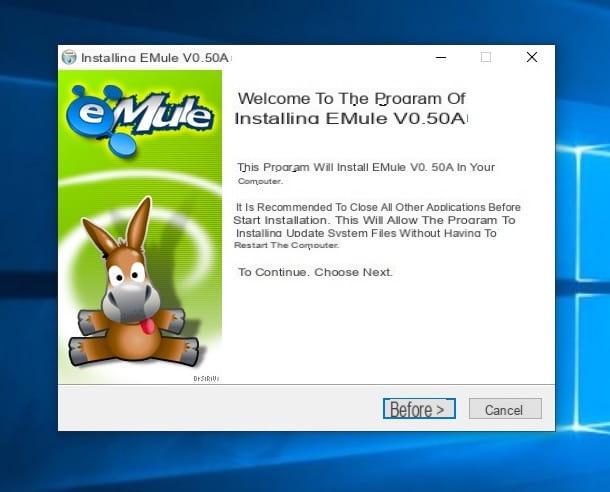
La première étape que vous devez faire est d'effectuer le Télécharger et l 'Installation d'eMule sur votre ordinateur (si vous ne l'avez pas déjà fait, bien sûr) : pour cela, rendez-vous sur le site du programme et cliquez sur l'élément décharge situé sous la rubrique Programme d'installation vx.xxx, en haut de la page, en correspondance avec la rubrique Version officielle.
Une fois le téléchargement terminé, ouvrez le fichier eMulex.xxx-Installer.exe obtenu et, dans la fenêtre qui apparaît sur le bureau, cliquez d'abord sur le bouton Oui puis sur les boutons OK e Avanti. Ensuite, cliquez sur le bouton J ’accepte, appuyez à nouveau sur le bouton Avanti (deux fois de suite) et puis là-dessus Installer. Terminez ensuite la configuration en cliquant sur les boutons Avanti e Fins.
Configuration initiale
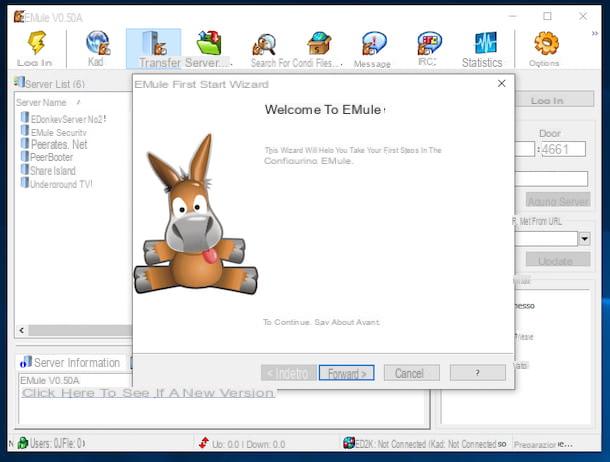
Lancez maintenant eMule en double-cliquant sur lien vient d'être ajouté à à poser ou en sélectionnant celui que vous trouvez dans le menu Démarrer. Après cela, la procédure commencera configuration initiale du logiciel.
A ce stade, vous devez choisir le surnom à utiliser pour aller en ligne avec eMule et partager vos fichiers avec d'autres utilisateurs. Dans le même écran, il y a aussi les cases que vous pouvez cocher pour choisir d'exécuter eMule au démarrage de Windows et si connecter automatiquement le programme lorsqu'il démarre.
Plus tard, si tu veux, tu peux personnaliser les ports TCP et UDP utilisé par le programme pour communiquer avec le monde extérieur. Personnellement, je vous déconseille d'utiliser ceux par défaut (4662 e 4672) et de les changer avec des valeurs plus élevées (ex. 28823 e 5643). Choisissez ensuite de confier ou non à eMule la tâche de gérer les priorités de téléchargement et de téléchargement.
Si votre fournisseur d'accès Internet bloque le trafic P2P, activez lebrouillage du protocole, en cochant l'élément approprié. Sur l'écran suivant, assurez-vous également qu'il y a une coche à côté des éléments eD2K e Kaduna (c'est-à-dire les deux réseaux P2P utilisés par eMule). Terminez ensuite la configuration en cliquant sur les boutons Avanti e Fins.
Si, au cours de la procédure de configuration initiale, vous voyez un avertissement concernant le pare-feu Windows, cliquez sur le bouton Permettre l'accès, pour autoriser eMule à accéder à Internet.
Ouvrir les portes
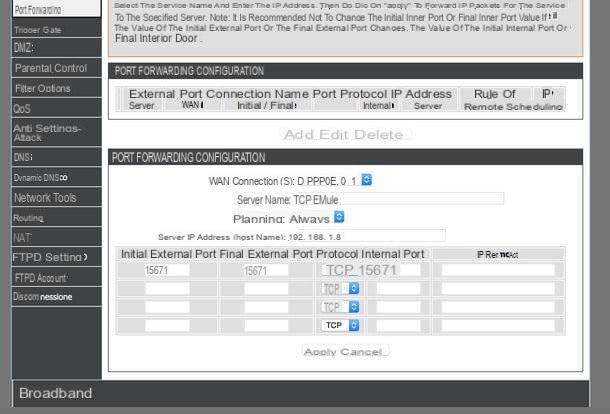
Une fois que vous avez installé eMule et terminé la configuration initiale, vous devez configurer votre routeur pour qu'il laisse le programme fonctionner correctement, en agissant sur le panneau de configuration correspondant. Pour être plus précis, il faut portes ouvertes communication qu'eMule utilise pour recevoir les connexions entrantes et échanger des fichiers sur Internet.
Pour cela, si vous n'avez pas pris connaissance des ports paramétrés pour eMule lors de la procédure de configuration du logiciel, identifiez-les d'abord : pour cela, cliquez sur le bouton Options situé en haut à droite de la fenêtre du programme, sélectionnez l'élément Lien de la barre latérale gauche et vous trouverez les "coordonnées" dont vous avez besoin dans les champs TCP e UDPSous la rubrique Porte del client.
À ce stade, ouvrez le navigateur que vous utilisez habituellement pour naviguer sur Internet à partir de votre ordinateur (par ex. Chrome) et lié à l'adresse 192.168.1.1 ou à l'adresse 192.168.0.1, afin d'accéder au panneau d'administration de votre routeur. Si aucune des deux adresses n'est correcte, lisez mon guide sur la façon d'accéder au routeur pour résoudre le problème.
Si demandé, entrez également les données d'accès pour entrer dans le panneau de configuration du routeur, qui devrait être admin / admin ou mot de passe administrateur. Si aucune des deux combinaisons que je viens de proposer ne s'avère correcte, vous pouvez consulter mon tutoriel sur la façon de voir le mot de passe du modem, pour tenter de résoudre.
Une fois connecté au panneau de configuration du modem, accédez à la section du même appelé Redirection de port, Port Forwarding ou Virtual Server et en créer un nouvelle règleune nouveau serveur virtuel ou nouvelle connexion LAN.
Remplissez ensuite le formulaire qui vous est proposé en paramétrant comme porte publique e port local le numéro de port TCP par eMule (ex. 61564), puis répétez l'opération pour la porte également UDP (Par ex. 12387). Comme, comment IP de destination o Adresse IP du serveur taper l'adresse IP locale de l'ordinateur vous avez l'intention d'utiliser eMule sur (si vous ne connaissez pas l'adresse IP locale de votre PC, vous pouvez lire mon tutoriel sur la façon d'afficher l'adresse IP pour le savoir). Pour conclure, cliquez sur le bouton Appliquer ou à propos de ça Sauver.
Malheureusement, je ne peux pas être plus précis, car je ne connais pas la marque et le modèle exacts de votre modem et les éléments ci-dessus peuvent varier en fonction de cela. Cependant, si vous pensez avoir besoin de plus de détails sur les pratiques décrites dans ce chapitre, vous pouvez consulter mon guide pour savoir comment ouvrir les portes d'eMule.
Mise à jour de la liste des serveurs
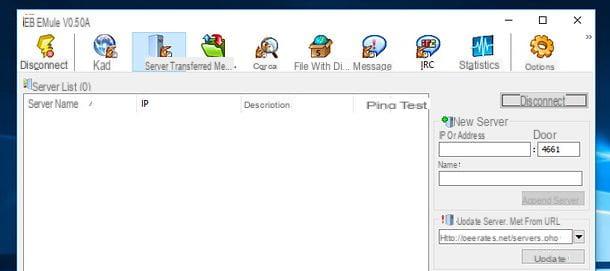
Pour savoir comment fonctionne eMule, vous devez également vous soucier de mettre à jour la liste des serveurs utilisé par le programme pour établir la connexion au réseau eD2K. L'opération en question est utile pour éviter les serveurs espions et télécharger à la vitesse maximale possible.
De plus, au cas où vous ne le sauriez pas, je voudrais souligner que le réseau eD2K est centralisé, ce qui signifie qu'il existe des serveurs qui cataloguent les fichiers partagés par les utilisateurs et leur permettent, ou plutôt aux clients, de télécharger et de télécharger des fichiers depuis eMule : c'est un réseau très « fragile », car la fermeture des serveurs rendrait le « chariot élévateur » inutilisable.
Ceci dit, pour mettre à jour la liste des serveurs, sélectionnez l'onglet Serveur que vous trouvez dans la partie supérieure de la fenêtre du programme, faites un clic droit sur un point "vide" de la liste en cours, sélectionnez l'élément Supprimer tous les serveurs dans le menu contextuel et validez le choix effectué.
Ensuite, collez dans le champ Mettre à jour server.met à partir de l'URL qui se trouve dans la barre latérale droite à l'adresse http://edk.peerates.net/servers.met ou celle http://upd.emule-security.org/server.met et cliquez sur le bouton rafraîchir. Ensuite, double-cliquez sur le nom de l'un des serveurs répertoriés pour vous y connecter.
Le bon résultat de l'opération est signalé par l'apparition d'un Flèche verte dans le coin inférieur droit (à côté de l'entrée eD2K). Si un flèche jaune et un avertissement s'affiche faisant référence à un ID faible, cela signifie que les ports du routeur n'ont pas été configurés correctement ou qu'un pare-feu logiciel empêche le programme de fonctionner correctement.
Si vous pensez avoir besoin de plus de détails, je vous renvoie à la lecture de mon tutoriel axé sur l'ajout de serveurs eMule.
Connexion au réseau Kad
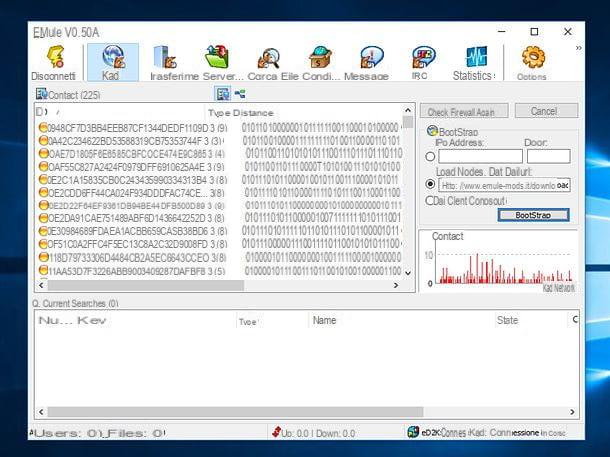
Passons maintenant à Réseau Kad, l'autre réseau sur lequel repose le fonctionnement d'eMule. Contrairement au réseau eD2K, le réseau en question n'exploite pas de serveurs (il est donc dit sans serveur) et, par conséquent, ne risque pas de fermeture. Pour simplifier au maximum la discussion, on peut dire qu'au sein du Kad chaque ordinateur se transforme en un petit serveur et cela signifie que les utilisateurs communiquent directement entre eux (sans passer par des serveurs tiers).
Pour vous connecter au réseau Kad, vous devez vous rendre dans l'onglet Kaduna d'eMule (situé dans la partie supérieure de la fenêtre du programme) et cliquez sur le bouton relier. Dans ce cas également, l'issue de l'opération est signalée par l'apparition d'un Flèche verte, qui se trouve en bas à droite (à côté de l'entrée Kaduna), mais d'abord la flèche est presque toujours jaune pour quelques minutes. Il faut avoir un peu de patience.
Seulement la première fois que vous vous connectez au réseau Kad, vous devez cliquer sur le bouton Amorcer (et pas sur relier) pour créer une liste de contacts connus, c'est-à-dire des utilisateurs avec lesquels vous échangez des fichiers, et pour cela vous devez être momentanément connecté au réseau eD2K. Vous pouvez également télécharger une liste de clients connus ( nœuds.dat) et établir directement une connexion au Kad via ce dernier ou récupérer une liste de clients connus du réseau eD2K.
Si vous pensez avoir besoin d'encore plus d'explications, vous pouvez consulter mon tutoriel sur la façon de se connecter au réseau Kad.
Rechercher et télécharger des fichiers
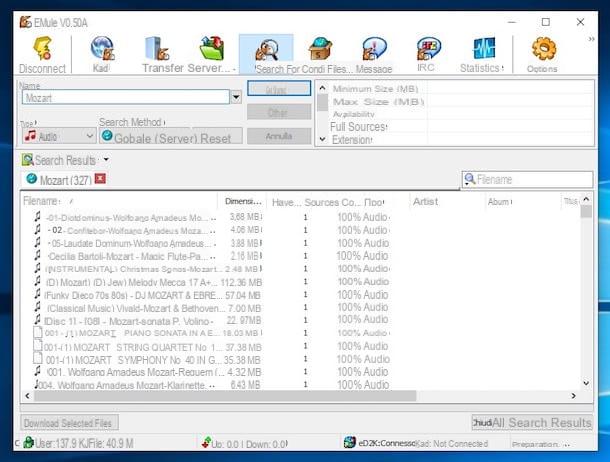
À ce stade, vous devriez être connecté aux réseaux eD2K et Kad d'eMule et vous devriez donc être prêt à télécharger vos premiers fichiers avec ce programme. Comment fais-tu ? Rien de plus simple.
Allez dans l'onglet Recherche programme (situé en haut de la fenêtre), sélectionnez dans le menu déroulant Méthode de recherche le réseau sur lequel vous souhaitez rechercher des fichiers (Kaduna ou Global (serveur), pour eD2K), choisissez un type de fichier dans le menu Type, entrez vos termes de recherche dans la barre Nom et appuyez sur le bouton Démarrer, pour trouver les fichiers qui vous intéressent.
Attendez ensuite que la barre de progression atteigne la fin, triez les résultats de la recherche selon le nombre de sources disponibles (en cliquant sur le Disponibilité) et double-cliquez sur le nom du fichier à télécharger. Essayez toujours de choisir des fichiers avec un grand nombre de sources, car ce sont eux qui se téléchargent le plus rapidement.
Gardez à l'esprit que contrairement au réseau BitTorrent, les réseaux eD2K et Kad d'eMule ne vous permettent pas toujours de télécharger à la vitesse maximale. Vous devez être patient et attendre votre tour dans la file d'attente de téléchargement pour que la vitesse de téléchargement augmente.
Dans tous les cas, dans mon tutoriel sur la façon d'optimiser eMule, vous trouverez quelques "conseils" pour améliorer les performances du programme tout de suite. Vérifiez-le et vous ne le regretterez pas.
Comment fonctionne eMule AdunanzA
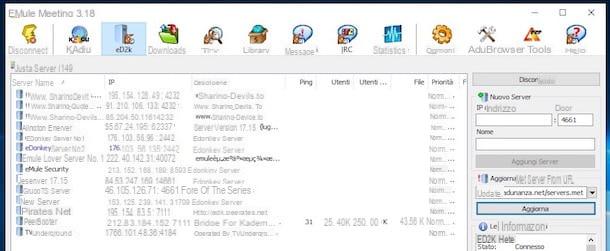
Si vous disposez d'une connexion fibre optique et souhaitez comprendre le fonctionnement d'eMule, je vous informe que vous pouvez utiliser Rassemblement eMule, une version du programme spécialement conçue pour les réseaux plus rapides. Il est totalement gratuit et fonctionne de manière pratiquement similaire à l'eMule "classique", à la différence que le réseau est utilisé à la place du réseau Kad Kadu.
Pour télécharger le programme sur votre ordinateur, allez sur le site du projet, cliquez sur le bouton Rassemblement eMule puis sur le lien eMule_AdunanzA_x-xx_Installer.exe.
Une fois la procédure de téléchargement terminée, lancez le fichier eMule_AdunanzA_x-xx_Installer.exe obtenu et suivez la procédure d'installation et de configuration initiale qui vous est proposée. Les opérations que vous devez mettre en pratique sont les mêmes que celles que je vous ai expliquées dans le chapitre dédié à la version standard d'eMule.
Même en cours d'utilisation, eMule AdunanzA ne diffère pas d'eMule, à l'exception du fait qu'en effectuant la procédure de mise à jour de la liste des serveurs, l'adresse à utiliser doit être http://update.adunanza.net/servers .met.
Comment fonctionne eMule pour Mac
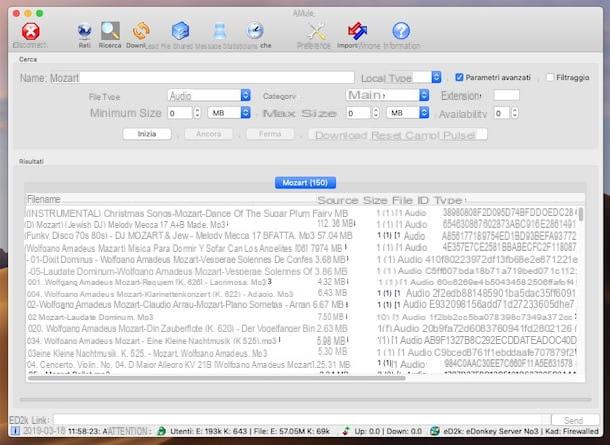
Si vous utilisez un ordinateur de marque Apple et que vous vous demandez comment fonctionne eMule pour Mac, les instructions que vous devez suivre sont celles que vous trouverez dans ce chapitre. eMule, en effet, est également disponible dans une version spéciale, toujours gratuite, spécifique au système d'exploitation de la "pomme mordue" (ainsi que pour Linux), appelée aMule.
Pour le télécharger sur votre Mac, visitez le forum officiel du projet et cliquez sur le lien Mojave (10.14) que vous trouvez sous la rubrique macOS/OS X. Sur la page qui s'ouvre, sélectionnez le Lien lié à aMule (et pas d'annonce GUI aMule, qui permet en revanche de gérer le programme à distance), fermez le formulaire relatif à la création d'un compte Dropbox qui vous est proposé, appuyez sur le bouton décharge en haut à droite et sélectionnez l'élément Téléchargement direct dans le menu qui s'ouvre.
Une fois la procédure de téléchargement terminée, extrayez leArchives ZIP obtenu et faites glisser leicône de programme présent à l'intérieur dans le dossier applications de macOS. Ensuite, faites un clic droit dessus, sélectionnez l'élément Avri dans le menu contextuel et appuyez sur le bouton Avri dans la fenêtre qui apparaît à l'écran, afin de lancer le programme allant contourner les limitations imposées par Apple aux applications de développeurs non certifiés (opération qui doit être effectuée uniquement au premier démarrage).
Lorsque vous démarrez aMule pour la première fois, cliquez sur le bouton Oui ok, pour accéder à sa fenêtre principale, suivez la procédure de configuration initiale qui vous est proposée et effectuez toutes les autres opérations relatives à la mise à jour de la liste des serveurs et du réseau Kad, en procédant de manière pratiquement similaire à ce que je vous ai expliqué dans le chapitre dédié à eMule "réel". Idem pour la recherche de fichiers, les opérations à effectuer sont les mêmes que celles à effectuer pour eMule.
Dans tous les cas, si cela vous intéresse, je tiens à souligner que dans mon guide sur la configuration d'eMule sur Mac, vous trouverez des explications plus détaillées sur le fonctionnement d'aMule.
Si vous utilisez ensuite une connexion à fibre optique, vous pouvez utiliser Rassemblement de Mules, la version aMule optimisée pour ce type de connexions. Pour le télécharger, accédez au site du projet, cliquez sur le bouton aMule Réunion et sélectionnez le lien ici que vous trouvez sous la rubrique Mac.
Une fois le téléchargement terminé, installez-le et configurez-le, en continuant comme je l'ai indiqué dans les lignes précédentes pour aMule : les étapes sont les mêmes. Quant à l'utilisation, vous pouvez cependant vous référer aux instructions que je vous ai données dans l'étape dédiée à eMule AdunanzA, la version d'eMule pour les connexions rapides.
Comment fonctionne eMule pour Android
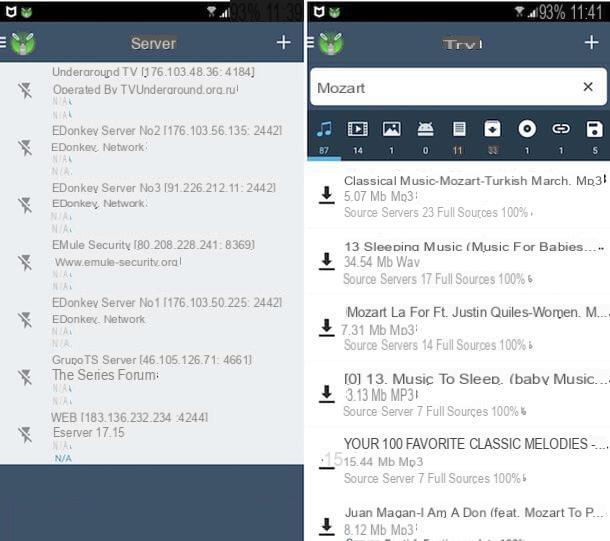
Si vous possédez un smartphone ou une tablette Android, j'ai le plaisir de vous informer que vous pouvez également utiliser eMule depuis votre mobile. Malheureusement, cependant, il n'y a pas de client officiel disponible. Cependant, il existe des applications de développeurs tiers qui prennent entièrement en charge le fonctionnement du célèbre programme informatique. Parmi les différents disponibles sur la place, je vous recommande d'essayer Mule pour Android, qui est gratuit et dispose d'une interface entièrement traduite dans la ville.
Pour télécharger l'application sur votre appareil, visitez la section correspondante du Play Store et appuyez sur le bouton Installer. Ensuite, appuyez sur le bouton Avri s'affiche à l'écran ou sélectionnez leIcône de mule pour Android qui vient d'être ajouté au tiroir, afin de lancer l'application.
Une fois l'écran principal de l'application affiché, appuyez d'abord sur le bouton Après et puis sur ceux Fins e OK, concède une Mule par Android i permis nécessaire pour accéder aux contenus et fichiers multimédias sur l'appareil et connecté à l'un des serveurs de la liste, en double-cliquant sur celui qui vous intéresse.
Ensuite, appuyez sur le bouton avec le trois lignes horizontalement situé en haut à gauche, sélectionnez l'élément Recherche dans le menu qui apparaît, entrez le nom du fichier que vous souhaitez télécharger dans le champ approprié et appuyez sur le bouton avec le loupe que vous trouvez sur le clavier virtuel, afin de lancer la recherche. Si vous le souhaitez, vous pouvez vous aider à visualiser les résultats en utilisant les filtres en haut.
Après avoir trouvé le fichier que vous souhaitez télécharger, cliquez sur son nom, appuyez sur le bouton OK et attendez la fin du téléchargement. Pour suivre la progression du téléchargement, il suffit d'accéder à la section transferts attaché au menu visible après avoir appuyé sur le bouton avec le trois lignes horizontalement, en haut à gauche.
Comment fonctionne eMule

























